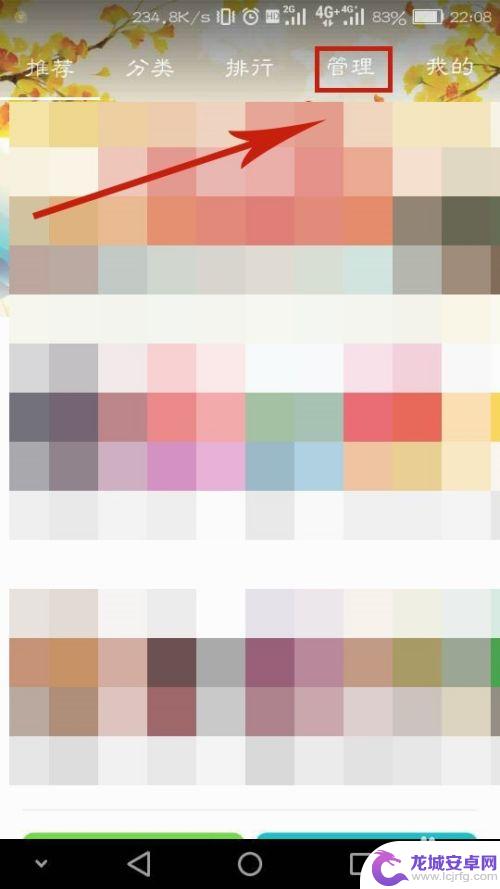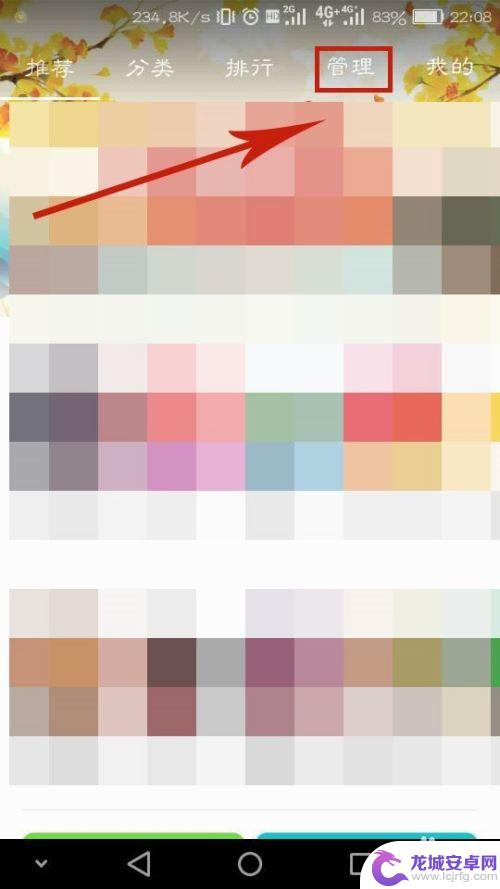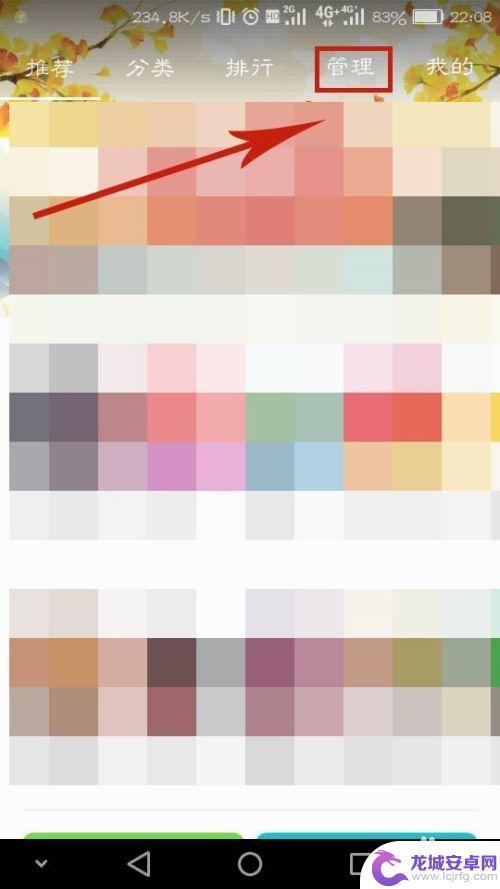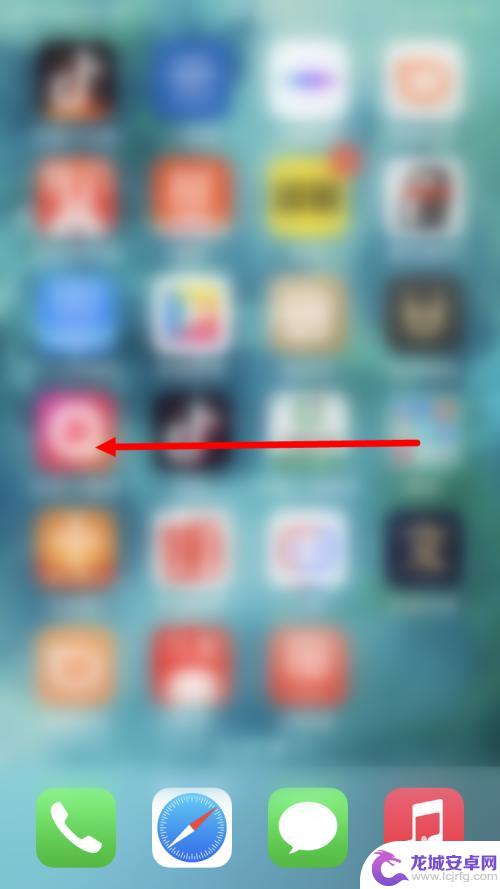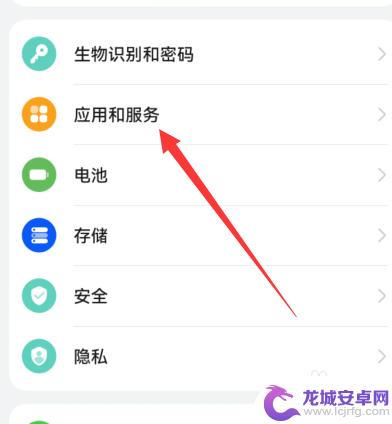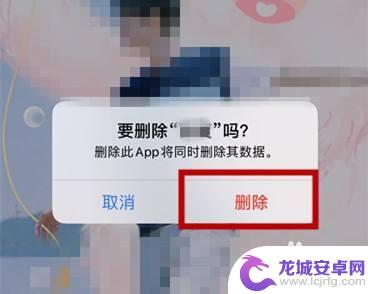手机安装的软件不在桌面显示 华为手机APP安装完成后桌面没有图标怎么办
在现代社会中手机已经成为人们生活中不可或缺的一部分,有时候我们可能会遇到一些问题,比如在华为手机上安装完软件后,却发现这些应用程序并没有在桌面上显示出相应的图标。这样一来我们就无法直接通过点击图标来打开所需的应用程序,给我们的手机使用带来了一定的不便。当我们遇到这样的问题时,我们应该如何解决呢?
华为手机APP安装完成后桌面没有图标怎么办
操作方法:
1.打开华为应用市场后点击上方的“管理”。
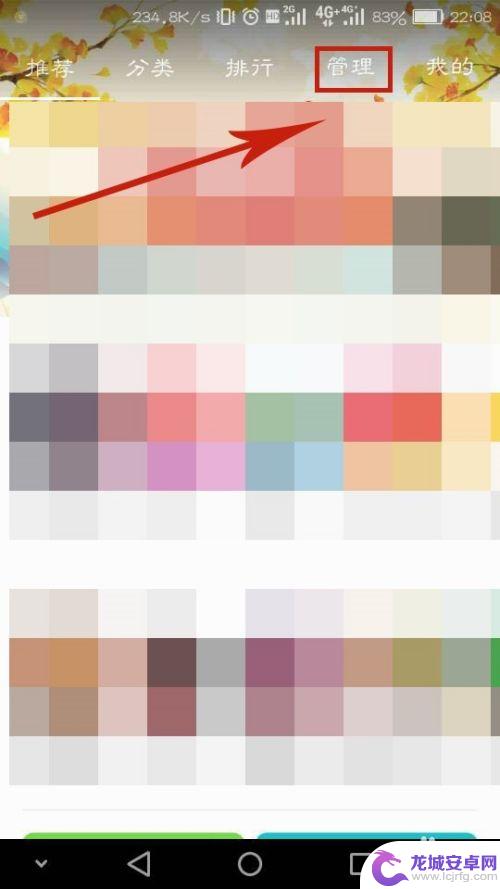
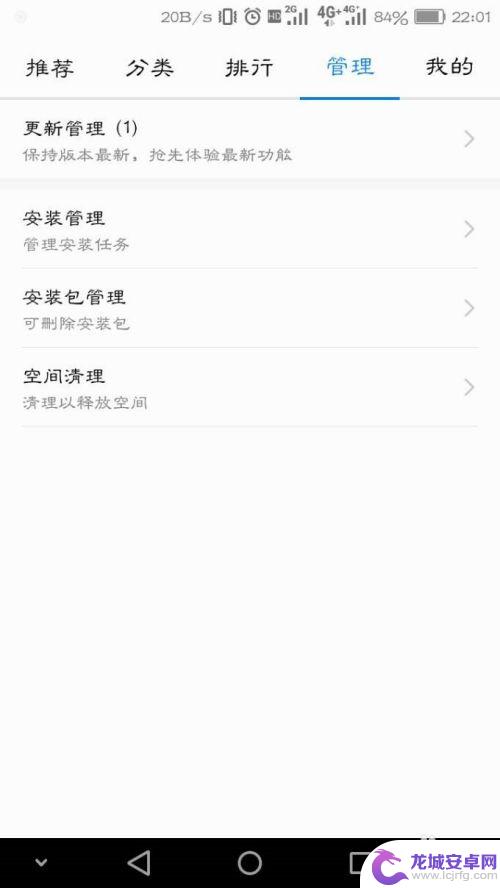
2.再点击进入“安装管理”。
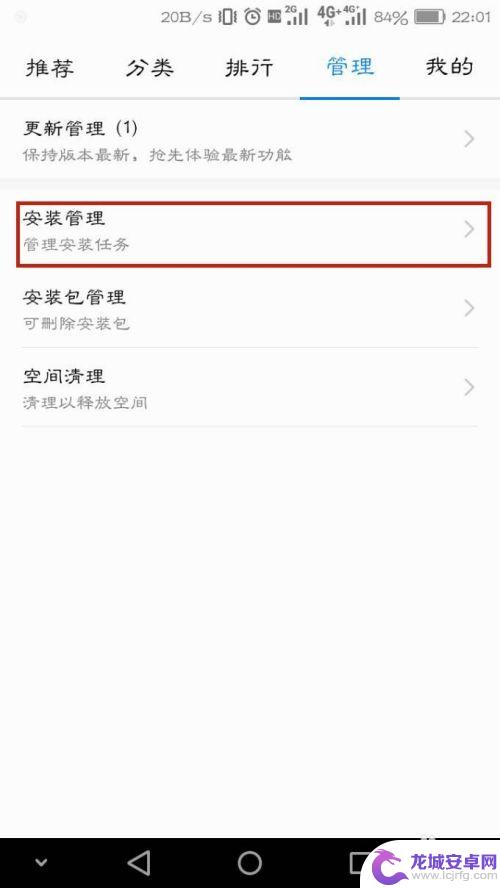
3.在我们才下载好但没有桌面的图标的APP那里点击“∨”处,再点“管理”就能查看到此应用的应用信息。
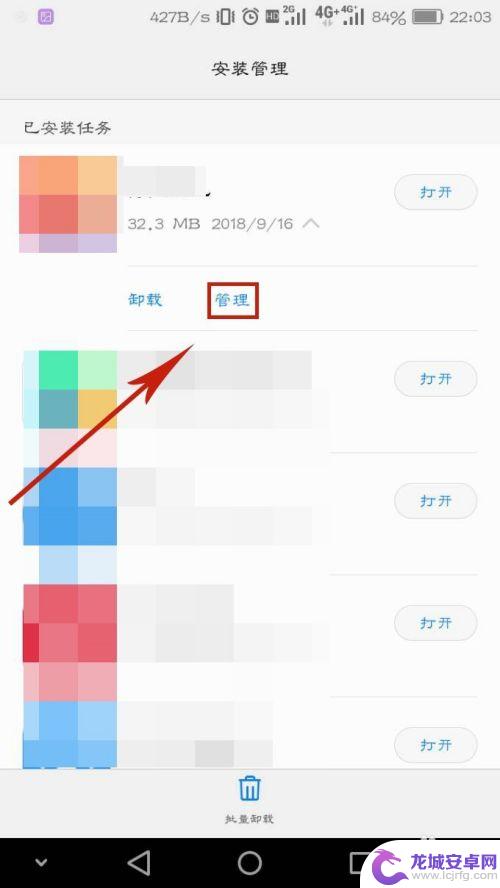
4.选择其中“权限”这一项。
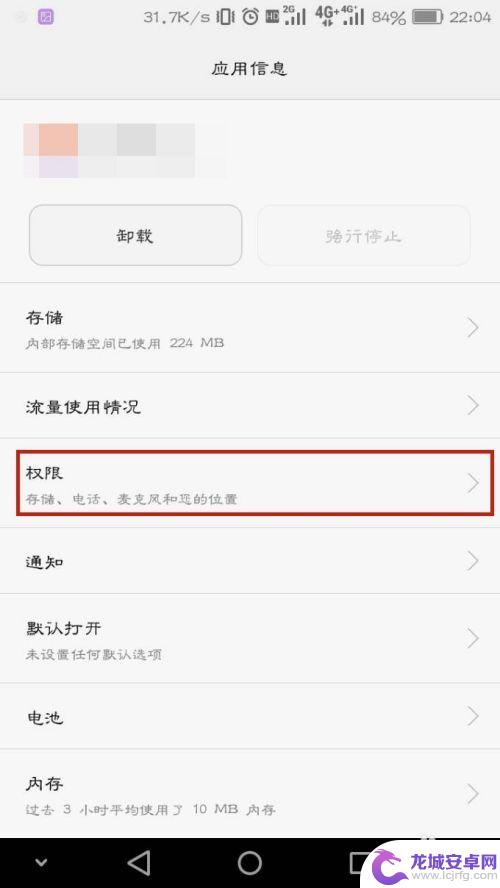
5.再点击“设置单项权限”。
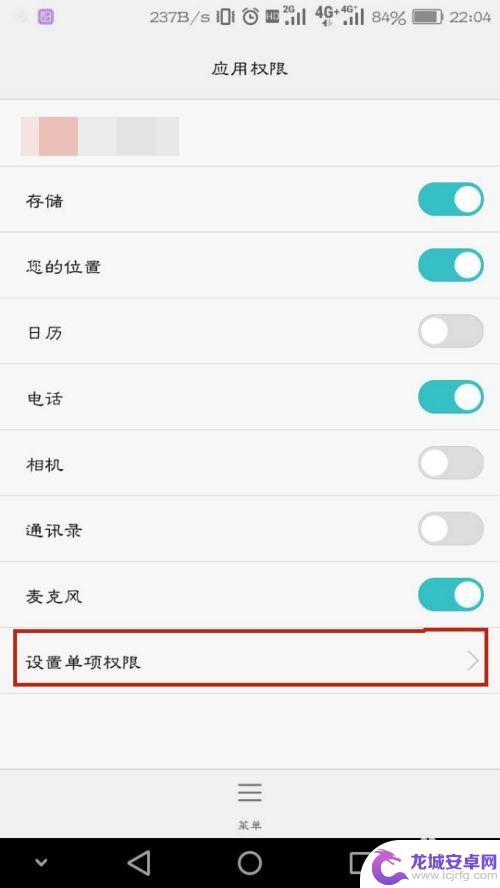
6.朝下滑动手机屏幕,在最底页我们能看到设置相关中有“创建桌面快捷方式”这个选项并且是被禁止了的。这时候我们只需将禁止改为允许,这样我们就能在桌面看到此应用的图标了。
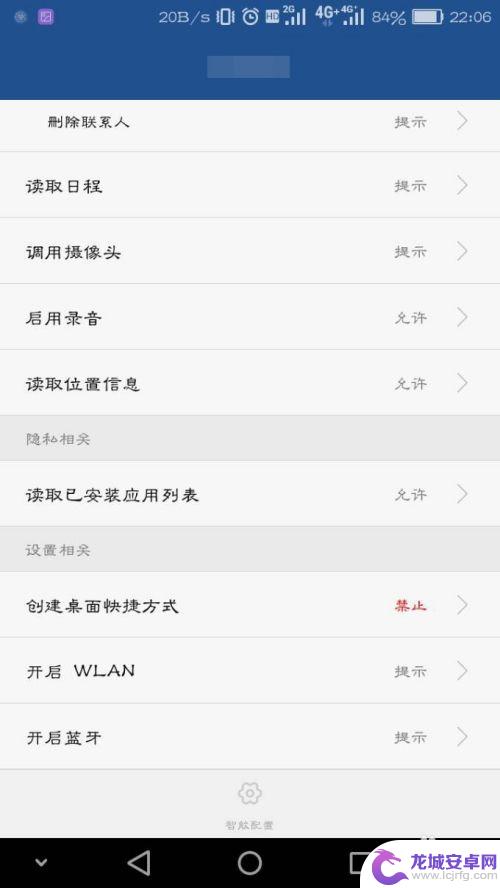
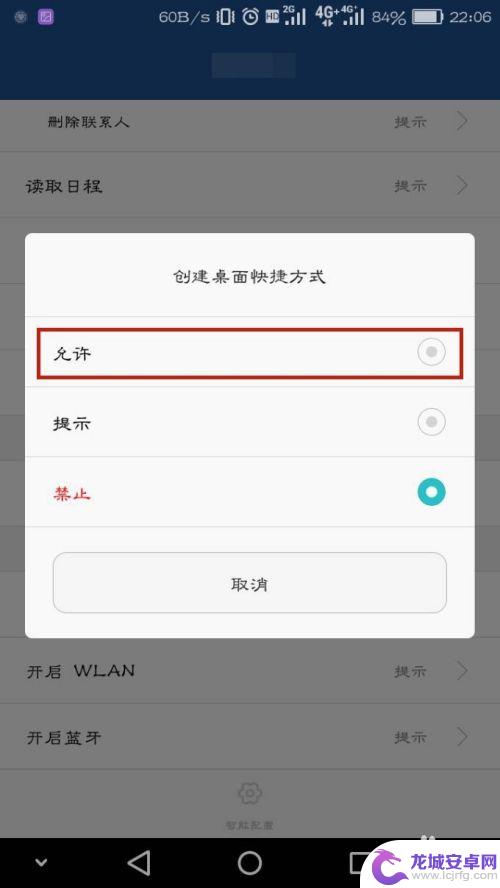
以上是手机安装的软件不在桌面显示的全部内容,如果您遇到这种情况,您可以按照以上方法解决,希望这对大家有所帮助。
相关教程
-
华为手机桌面app图标不见了 华为手机应用安装完成后桌面没有显示图标怎么办
最近一些华为手机用户反映,在安装完应用程序后,却发现桌面上的图标不见了,这种情况让用户感到困惑和不便,不知道该如何打开已安装的应用。对于这种问题,我们可以通过一些简单的操作来解...
-
手机app没在桌面上 华为手机应用安装后桌面无图标怎么办
在使用华为手机时,有时候我们会遇到这样的情况:安装了一个新的应用程序,但是却发现在桌面上并没有显示对应的图标,这种情况可能会让人感到困惑和不知所措,不知道该如何打开这个应用程序...
-
手机软件还在但是不显示图标华为 华为手机下载应用后桌面没有图标怎么办
近期一些华为手机用户反映,他们在下载完手机软件后却无法在桌面上找到相应的图标,这一情况让用户感到困扰,不知道该如何打开已下载的应用。华为手机作为市场上颇受欢迎的品牌,其用户群体...
-
如何移除手机桌面图标的软件 苹果手机上如何卸载已从屏幕上移除的app
随着手机应用的不断安装和卸载,我们的手机桌面很容易变得杂乱不堪,但是有些应用卸载后,图标却依然残留在桌面上,让人非常困扰。如果您也遇到这个问题,不要担心其实有很简单的方法可以帮...
-
华为手机日历桌面不显示日期 华为手机日历图标没有显示当天日期怎么办
华为手机作为一款备受用户喜爱的智能手机,其日历功能在日常生活中扮演着重要的角色,有时候我们可能会遇到华为手机日历桌面不显示日期或者华为手机日历图标没有显示当天日期的情况。这种问...
-
苹果手机有个软件一直显示正在安装 苹果手机软件长时间卡在安装界面怎么办
苹果手机是目前市面上最受欢迎的智能手机之一,但是在使用过程中可能会遇到一些问题,比如手机上的软件长时间显示正在安装无法完成安装,这种情况通常会让用户感到困扰,不知道该如何解决。...
-
如何用语音唤醒苹果6手机 苹果手机语音唤醒功能怎么开启
苹果6手机拥有强大的语音唤醒功能,只需简单的操作就能让手机立即听从您的指令,想要开启这项便利的功能,只需打开设置,点击Siri和搜索,然后将允许Siri在锁定状态下工作选项打开...
-
苹果x手机怎么关掉 苹果手机关机关不掉解决方法
在我们日常生活中,手机已经成为了我们不可或缺的一部分,尤其是苹果X手机,其出色的性能和设计深受用户喜爱。有时候我们可能会遇到一些困扰,比如无法关机的情况。苹果手机关机关不掉的问...
-
如何查看苹果手机详细信息 苹果手机如何查看详细设备信息
苹果手机作为一款备受瞩目的智能手机,拥有许多令人称赞的功能和设计,有时我们可能需要查看更详细的设备信息,以便更好地了解手机的性能和配置。如何查看苹果手机的详细信息呢?通过一些简...
-
手机怎么把图片保存到u盘 手机照片传到U盘教程
在日常生活中,我们经常会遇到手机存储空间不足的问题,尤其是拍摄大量照片后,想要将手机中的照片传输到U盘中保存是一个很好的解决办法。但是许多人可能不清楚如何操作。今天我们就来教大...